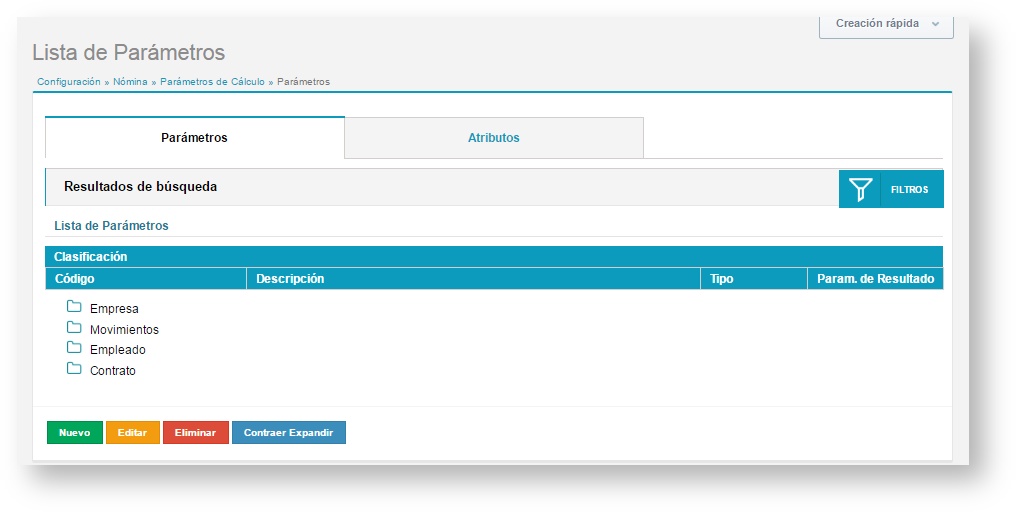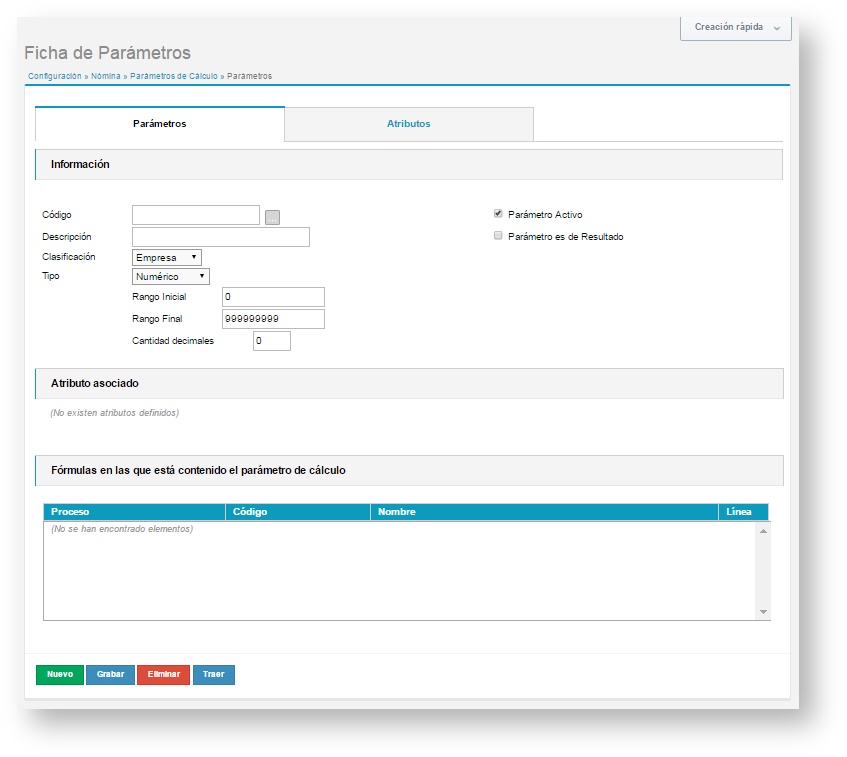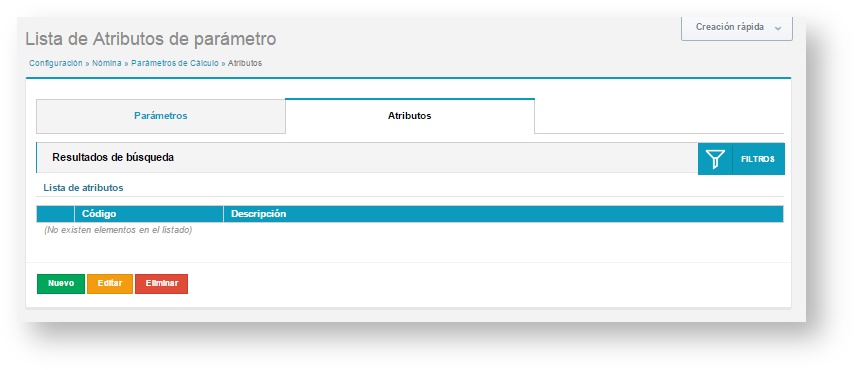Parámetros de cálculo - Nómina
Configuración > Nómina > Parámetros de cálculo
Esta funcionalidad permite la creación, edición y eliminación de cálculos dentro del sistema. Los parámetros de cálculo son los que permiten, por ejemplo, efectuar el cálculo de sueldos.
El objetivo principal de esta funcionalidad es personalizar, cualquier tipo de cálculo correspondiente a satisfacer las necesidades de la empresa.
Ejemplo
Necesito realizar el cálculo de las horas extras para generar las liquidaciones de sueldo de la empresa.
- La operación matemática es
(0.0077777 x sueldo base) x número de horas extras
Una amplia variedad de este tipo de cálculos están ya configurados por Defontana para su uso inmediato. Esta funcionalidad permite generar cálculos personalizados e imprimirlos en los diferentes documentos que ofrece el Ciclo Nómina.
Ejemplo
Asignar un bono de metas alcanzadas, dirigido al departamento de ventas, para el mes actual.
La funcionalidad parámetros de cálculo, se divide en dos partes:
- Carpeta Parámetros
- Carpeta Atributos
Carpeta Parámetros
Esta funcionalidad permite administrar (buscar, crear, modificar, eliminar) los parámetros del sistema. Existen dos tipos de búsqueda:
- Por código o descripción.
Donde:
Código: Corresponde al código del parámetro este es designado por el usuario.
Descripción: Es la descripción dada a este parámetro.
Defontana muestra todos los parámetros de cálculo creados.
Existen 4 tipos de clasificación de parámetros en las suites más básicas, dependerán de la función de cada parámetro para que sean agrupados dentro de los siguientes criterios. Un quinto clasificador se añade en las suites que incluyen la funcionalidad Recursos Humanos.
Los parámetros son:
- Empresa : En esta clasificación están todos los parámetros de cálculo a nivel de empresa, es decir, valores globales que involucran a todos los trabajadores, ejemplo valor de la UF, asignación familiar, reforma previsional, sueldo mínimo, etc...
- Movimiento : En esta clasificación están todos los parámetros cuyo valor será el resultado de una fórmula o cálculo. Ejemplo Horas extras.
- Empleado : Aquí están todos los parámetros de cálculo definidos en la Ficha de Empleado / Carpeta Ficha, ejemplo porcentaje de retención judicial, ahorros, plan de salud en UF, etc..
- Contrato : Aquí se definen los parámetros de cálculo referentes a los contratos de trabajo de los empleados y que aparecerán la Ficha de Empleado / Carpeta Contrato.
- Finiquito : Aquí se definen los parámetros de cálculo referente a los finiquitos de los empleados (incluye funcionalidad de recursos humanos).
Dentro de las opciones de la carpeta de parámetros están las siguientes:
- Editar: Modifica un parámetro de cálculo existente.
- Eliminar: Elimina un parámetro de cálculo.
- Contraer / Expandir: Permite mostrar u ocultar todos los parámetros de cálculo existentes.
- Nuevo: Crea un nuevo parámetro de cálculo. Al seleccionar esta opción el sistema desplegará la siguiente pantalla.
Donde:
Código: Corresponde al nombre de código que se asigne al parámetro.
Descripción: Corresponde a la descripción del parámetro.
Clasificación: Corresponde a la clasificación del parámetro (anteriormente detallado).
Tipo: Corresponde al tipo de dato que contiene el parámetro.
- Numérico : Este campo permite solo el ingreso de números. En él debemos indicar el rango inicial y el rango final.
- Alfanumérico: Este campo permite el ingreso de números y letras, el que se desplegará en el orden de ingreso. (Los valores ingresados en esta grilla deben ser separados por coma) Si no se ingresan datos esta celda permitirá la escritura o digitación del usuario.
- Clasificador: Permite seleccionar un clasificador creado anteriormente, (Por. Ej. Tipo de empleado) en esta opción debemos seleccionar con un clic el recuadro plomo y luego seleccionar el clasificador deseado.
Si el parámetro es de Ingreso deberá seleccionar la opción Parámetro Activo y si el parámetro es de cálculo deberá marcar ambas opciones Parámetro Activo y Parámetro es de Resultado.
El cuadro de diálogo final muestra las fórmulas en las que está el parámetro está involucrado.
Carpeta atributos
Esta funcionalidad permite crear, modificar o eliminar conceptos que son asociados a sus parámetros de tipo numérico. Estos atributos corresponden a la sumatoria de todos esos parámetros agrupados por funcionario, mes y año.
El uso de un atributo provee de un método abreviado para el uso de algunas fórmulas.
Por ejemplo:
Se ha creado dentro del sistema el atributo ATR_TOTAL_HABERES y ha sido asociado a los parámetros
- P_SUELDO_BASE
- P_MOVILIZACION
- P_HORAS_EXTRAS
- P_COLACION
Al hacer referencia al atributo ATR_TOTAL_HABERES dentro de una fórmula del proceso de cálculo, implícitamente está recuperando la fórmula:
P_SUELDO_BASE + P_MOVILIZACION + P_HORAS_EXTRAS + P_COLACION
Estos atributos no pueden ser incluidos en el formato de impresión de una liquidación. Para resolver esto el sistema permite crear un parámetro que contenga el resultado del atributo.
Por ejemplo:
P_TOTAL_HABERES = ATR_TOTAL_HABERES
Luego, el parámetro
P_TOTAL_HABERES
Es importante destacar que la referencia un atributo debe hacerse en una fórmula posterior a la asignación de valores a los parámetros a los que está asociado, ya sea, a través de interfaz o producto del cálculo de otra fórmula. En otras palabras, primero se deben ejecutar las fórmulas que le asignen valor a los parámetros P_SUELDO_BASE, P_MOVILIZACIÓN, P_HORAS_EXTRAS, P_COLACION, etc. antes de poder hacer referencia al atributo ATR_TOTAL_HABERES, de lo contrario su valor reflejará una parte de la sumatoria o nada.
El sistema ofrece las siguientes opciones:
- Editar: modifica un atributo de parámetro existente.
- Nuevo: crea un atributo de parámetro.
- Eliminar: elimina un atributo de parámetro. Si un atributo está asociado, a lo menos, un parámetro, no puede ser eliminado.